
- •1 Введение 1
- •2 Инсталляция аппаратных средств 1
- •3 Введение в управление конфигурацией web 1
- •4 Настройка пк и модема для получения доступа к Интернет 1
- •Введение
- •Функциональные возможности
- •Упаковочный лист
- •Технические спецификации
- •Меры безопасности
- •Описание светодиодов и интерфейсов
- •Требования к системе
- •Инсталляция аппаратных средств
- •Введение в управление конфигурацией web
- •Подготовительные операции перед входом в систему модема
- •Вход в систему модема
- •Быстрый запуск
- •Настройка быстрого запуска
- •Быстрый запуск --- Режим pppoa
- •Быстрый запуск --- Режим pppoe
- •Quick Setup --- Режим mer Mode
- •Быстрый запуск --- Режим ipoa
- •Quick Setup --- Режим моста
- •Состояние системы
- •Линия adsl
- •Подключение к Интернет
- •Статистическая информация по трафику
- •Расширенные настройки
- •Lan (Local Area Network, локальная вычислительная сеть, лвс)
- •Wan (Wide Area Network, глобальная вычислительная сеть, гвс)
- •Ip Routing --- Static Route (ip-маршрутизация – Статический маршрут)
- •Ip Routing --- Dynamic Routing (ip-маршрутизация – Динамическая маршрутизация)
- •Dns Server (dns-сервер)
- •Брандмауэр (Firewall)
- •Igmp-прокси
- •Диагностика
- •Management (Управление)
- •Admin Account (Учетная запись администратора)
- •Remote Access (Удаленный доступ)
- •Date & Time (Дата и время)
- •System Log (Системный журнал)
- •Backup Config (Настройка резервного копирования)
- •Update Firmware (Обновление прошивки)
Lan (Local Area Network, локальная вычислительная сеть, лвс)
Щелкните “LAN” (“ЛВС”), чтобы открыть следующую страницу. На этой странице Вы можете редактировать и настраивать параметры на вкладках “IP Address” (“IP-адрес”) и “DHCP Server” (“DHCP-сервер”).
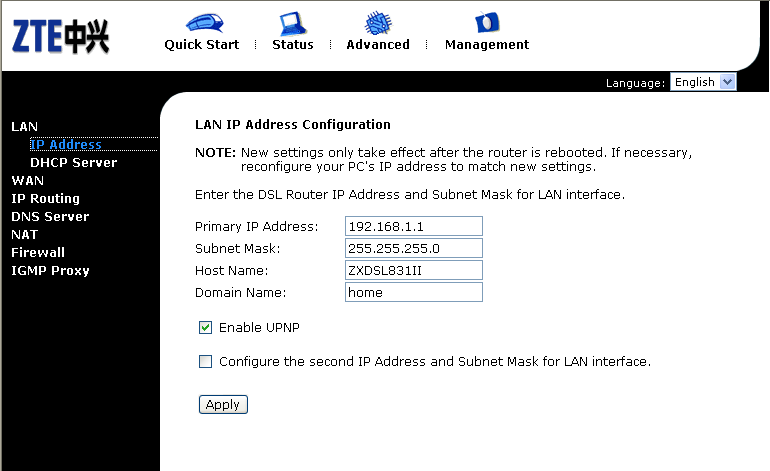
Рис. 3.5-2
LAN --- IP Address (ЛВС – IP-адрес)
Щелкните “IP Address” (“IP-адрес”). См. Рис. 3.5-3. На этой странице Вы можете устанавливать IP-адрес и маску подсети LAN.
Рис. 3.5-3
Primary IP Address (Основной IP-адрес): IP-адрес, то есть IP-адрес интерфейса управления LAN ZXDSL 831Ⅱ. Адресом по умолчанию является 192.168.1.1.
Subnet Mask (Маска подсети): маска подсети для IP-адреса.
Enable UPNP (Разрешить UPNP): установите этот флажок, если необходима эта опция в приложениях. По умолчанию этот флажок установлен.
Примечание: если Вы хотите использовать голосовые функции для MSN 6.1 в режиме маршрутизации, таком как встроенный режим PPPOE/PPPOA, необходимо установить этот флажок, иначе эти функции будут не доступны.
LAN --- DHCP Server (ЛВС – DHCP-сервер)
Щелкните “DHCP Server” (“DHCP-сервер”). См. Рис. 3.5-4. На этой странице Вы можете активировать DHCP-сервер и указать начальный и конечный IP-адреса и т.п.
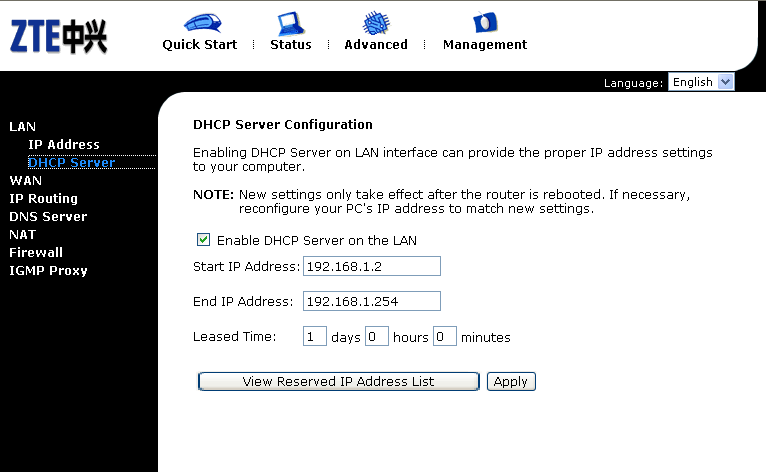
Рис. 3.5-4
Enable DHCP Server on the LAN (Разрешить DHCP-сервер в LAN): установите этот флажок, если необходимо использовать функции DHCP-сервера. По умолчанию этот флажок не установлен. Когда флажок “Enable DHCP Server on the LAN” (“Разрешить DHCP-сервер в LAN”) установлен, Вы можете настраивать следующие параметры:
Start IP Address (Начальный IP-адрес): начальный IP-адрес DHCP-сервера.
End IP address (Конечный IP-адрес): конечный IP-адрес DHCP-сервера.
Leased Time (Время аренды): время аренды адреса в днях, часах и минутах.
Wan (Wide Area Network, глобальная вычислительная сеть, гвс)
Щелкните “WAN”, чтобы открыть следующую страницу. На этой странице Вы можете изменять и настраивать параметры на вкладках “Connections” (“Подключения”) и “ADSL”.

Рис. 3.5-5
WAN --- Connections (ГВС – Подключения)
Щелкните “Connections” (“Подключения”). См. рис. 3.5-6. На этой странице Вы можете редактировать, удалять и добавлять PVC.
![]() :
Изменить
:
Изменить
![]() :
Удалить
:
Удалить
Рис. 3.5-6
Щелкните “ ”, чтобы удалить данную запись PVC. Ниже описан процесс удаления записи на примере записи “PVC 0/35”.
Щелкните “ ” в строке таблицы для записи “PVC 0/35”, показанной на рис. 3.5-7.
Рис. 3.5-7
Будет выведен запрос на подтверждение удаления. Нажмите “YES” (“Да”), чтобы удалить эту запись, или “NO” (“Нет”), чтобы ее не удалять. Нажмите “YES” (“Да”).
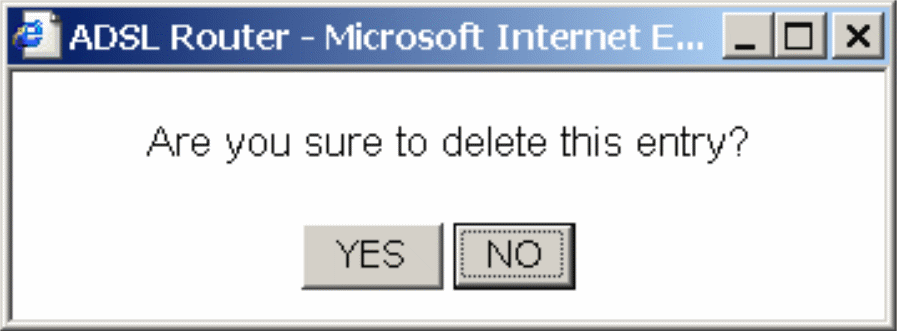
Рис. 3.5-8
Запись “PVC 0/35” будет удалена. После удаления страница примет следующий вид.
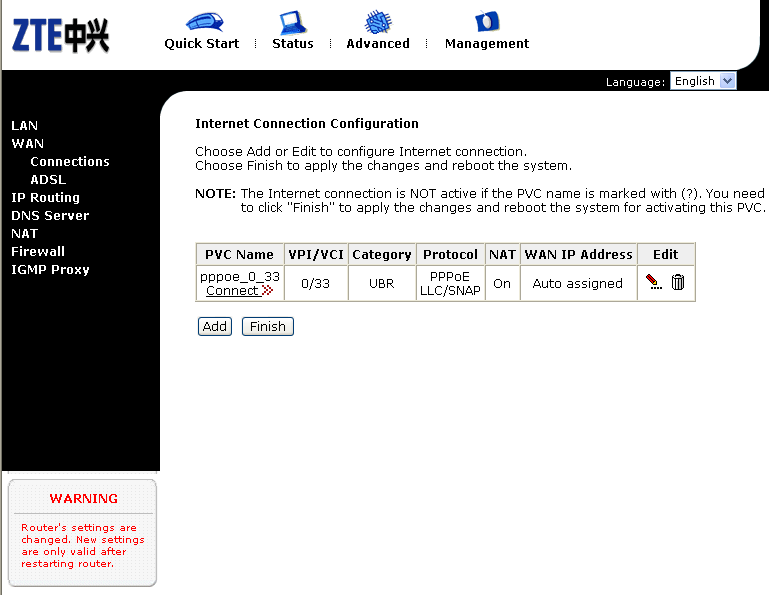
Рис. 3.5-9
Примечание: после удаления или изменения записи система должна быть перезагружена, чтобы изменения вступили в силу.
Нажмите “ ” для изменения записи PVC. Ниже описан процесс изменения записи на примере записи “PVC 0/33” (PPPOE mode).
Нажмите “ ” в строке таблицы для записи “PVC 0/33”. См. рис. 3.5-10.
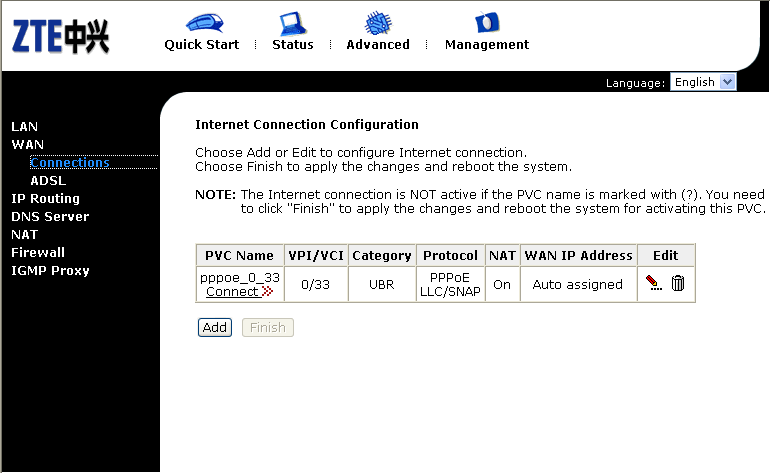
Рис. 3.5-10
Будет показана следующая страница. На этой странице Вы можете изменять VPI/VCI и категории обслуживания.
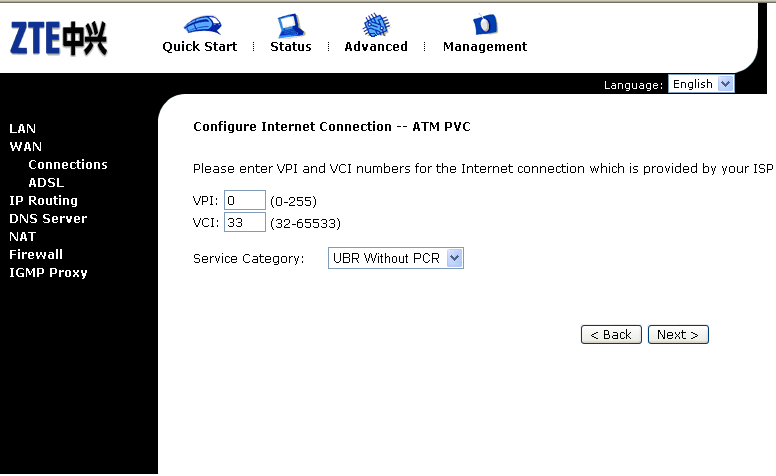
Рис. 3.5-11
VPI (Virtual Path Identifier, идентификатор виртуального маршрута): виртуальный маршрут между двумя точками в сети ATM, его корректное значение должно быть от 0 до 255.
VCI (Virtual Channel Identifier, идентификатор виртуального канала): виртуальный канал между двумя точками в сети ATM, принимает значения из диапазона от 32 до 65535 (значения от 1 до 31 заразервированы для известных протоколов).
Service Category (Категория обслуживания): можно выбрать следующие значения: UBR Without PCR (UBR без PCR)/UBR With PCR (UBR с PCR)/CBR/Non Realtime VBR (VBR не реального времени)/Realtime VBR (VBR реального времени).
В этом примере изменить требуется PVC 0/33, поэтому VPC/VCI и категория услуг остаются без изменений. На практике Вы можете устанавливать эти значения в зависимости от Ваших требований.
После внесения необходимых изменений нажмите “Next” (“Далее”), чтобы открыть следующую страницу. На этой странице Вы можете изменять Internet Connection Type (Тип подключения к Интернету) и Encapsulation Type (Тип инкапсуляции).
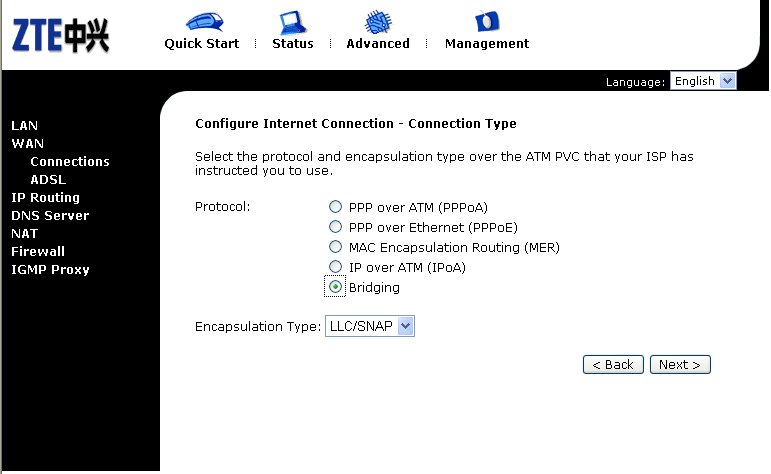
Рис. 3.5-12
Изменение типа подключения для PVC 0/33 на “PPP over ATM (PPPoA)”.
Выберите переключатель “PPP over ATM (PPPoA)” и “VC MUX” (в зависимости от оборудования по линии вверх, как правило, “VC MUX”) в выпадающем списке “Encapsulation Type”. См. рис. 3.5-13.
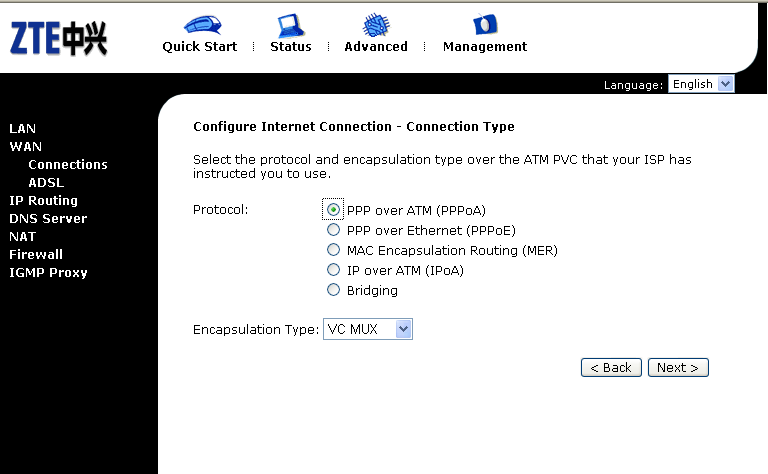
Рис. 3.5-13
Нажмите “Next” (“Далее”), чтобы открыть следующую страницу. На этой странице Вы можете изменять настройки IP-адреса WAN.
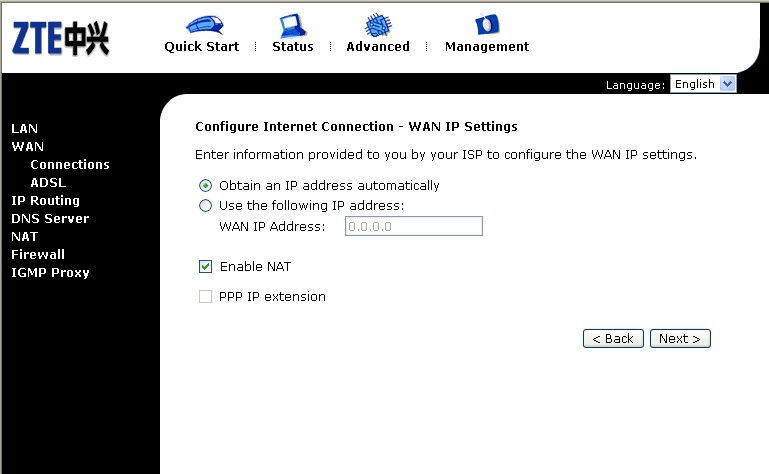
Рис. 3.5-14
Obtain an IP Address automatically (Получить IP-адрес автоматически): в процессе установления соединения через PPPOA получить IP-адрес, назначенный оборудованием по линии вверх, таким как BAS.
Use the following IP address (Использовать следующий IP-адрес): активировать IP Unnumber.
Enable NAT (Разрешить NAT): установите этот флажок, чтобы разрешить NAT в ZXDSL 831Ⅱ. Если Вы не установили этот флажок и хотите, чтобы пользователь ZXDSL 831Ⅱ имел доступ в Интернет, необходимо добавить маршрут на оборудовании по линии вверх, иначе доступ в Интернет будет невозможен. Обычно требуется установить этот флажок и разрешить NAT.
PPP IP extension (Расширение PPP IP): установите этот флажок, и автоматически будет выбрано значение “Obtain an IP address automatically” и снят флажок “Enable NAT”. Подробное описание приведено ниже.
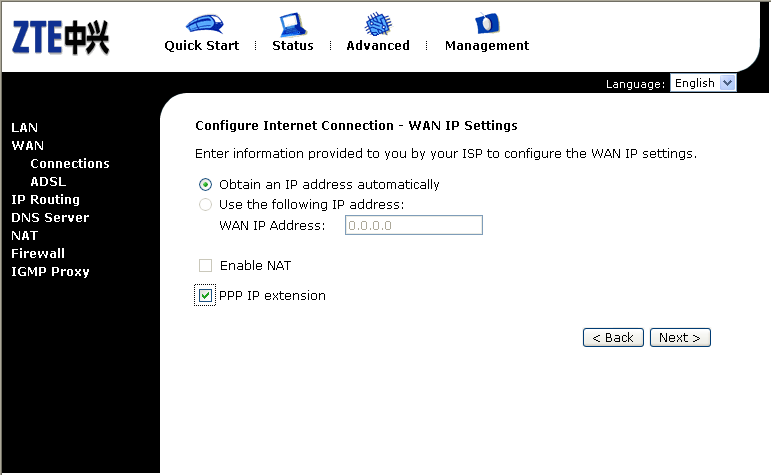
Рис. 3.5-15
После того, как флажок “PPP IP extension” установлен, IP-адрес WAN, полученный модемом в процессе встроенного установления соединения, может быть напрямую назначен ПК, к которому подключен модем (в этом случае к модему подключен только один ПК). С точки зрения пользователя, это равнозначно тому, что ПК устанавливает соединение для получения IP-адреса. На самом деле, соединение устанавливается модемом. См. Раздел “4.8 Раширение PPP по ATM (PPPoA) IP”.
В этом примере модем должен быть настроен на встроенное PPPOA+NAT. Для этого выберите “Obtain an IP address automatically” и установите флажок “Enable NAT”. Нажмите “Next” (“Далее”), чтобы открыть следующую страницу. На этой странице Вы можете изменять имя пользователя и пароль.
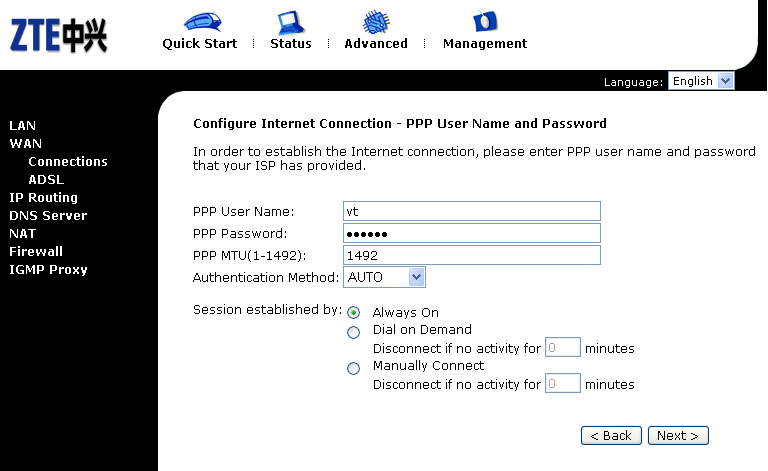
Рис. 3.5-16
Здесь необходимо ввести те же параметры, что и при быстрой установке. См. “3.3.2.1 Быстрый запуск—PPPOA”.
Введите правильное имя пользователя и пароль, а также выберите подходящий режим PPP-соединения. Нажмите “Next” (“Далее”), чтобы открыть следующую страницу. На этой странице Вы можете проверить внесенные изменения.
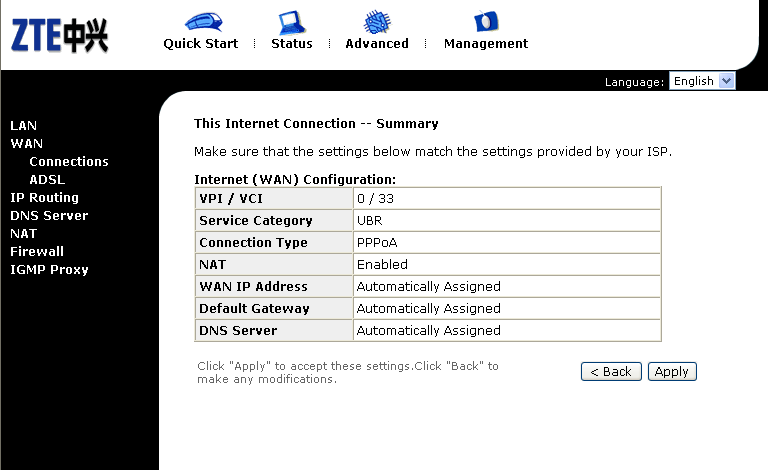
Рис. 3.5-17
Проверьте, соответствует ли новая конфигурация фактическим требованиям. Если допущена ошибка, нажмите “Back” (“Назад”), чтобы вернуться на предыдущие страницы. Если Вы уверены, что настройка выполнена верно, нажмите “Apply” (“Применить”). Будет показана следующая страница.
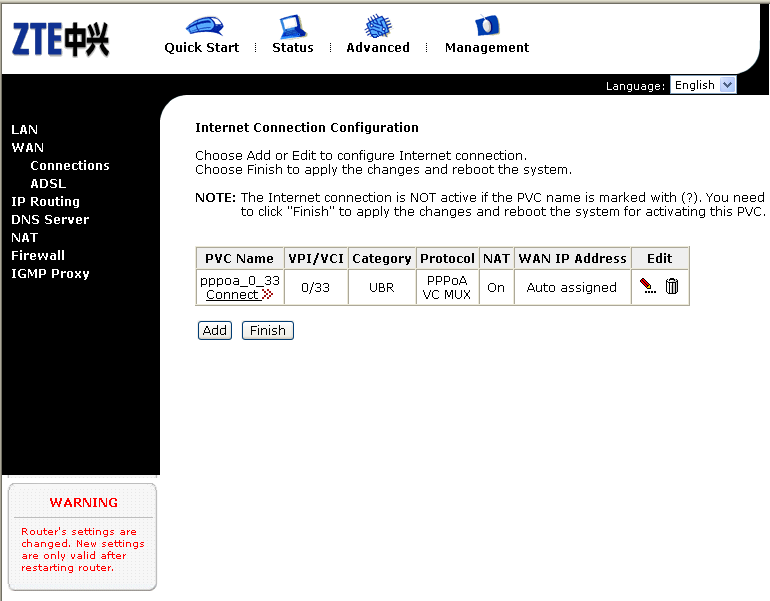
Рис. 3.5-18
Нажмите “Finish” (“Завершить”). После этого модем будет автоматически перезагружен. Будет показана следующая страница:
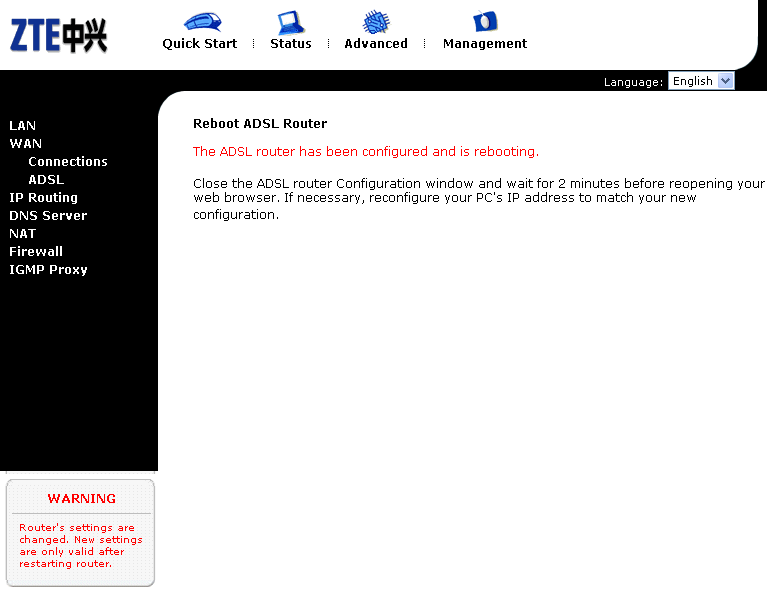
Рис. 3.5-19
Изменение типа подключения PVC 0/33 на “PPP over Ethernet (PPPoE)”.
Выберите “PPP over Ethernet (PPPoE)” как тип подключения и “LLC/SNAP” как тип инкапсуляции. См. следующий рисунок.
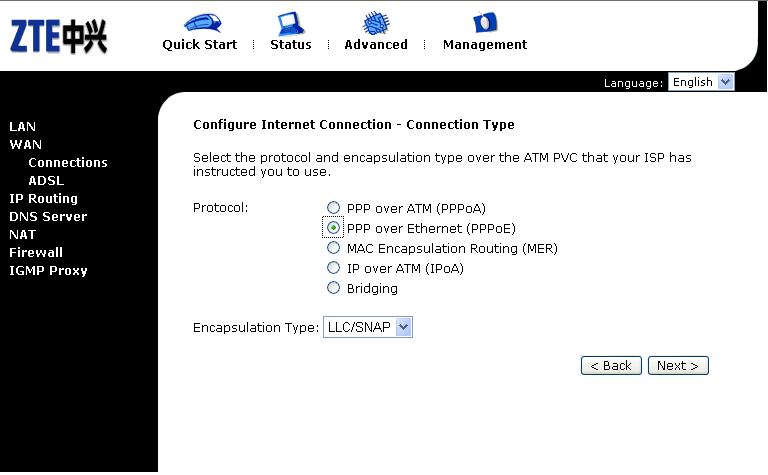
Рис. 3.5-20
Нажмите “Next” (“Далее”), чтобы открыть следующую страницу. На этой странице Вы можете изменять настройки IP-адреса WAN.
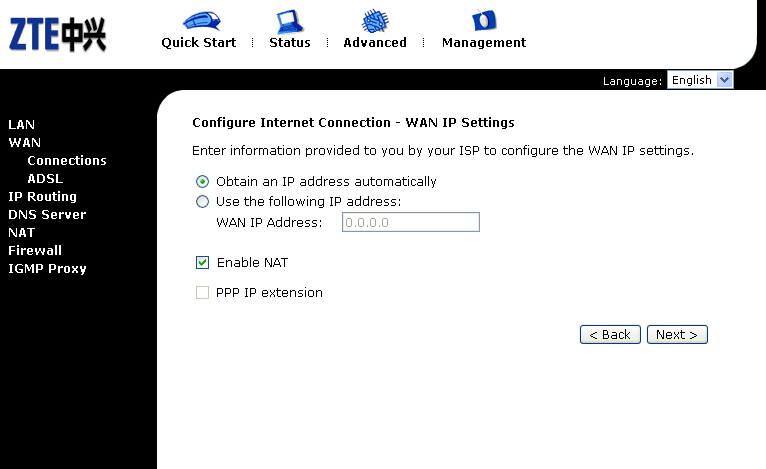
Рис. 3.5-21
Obtain an IP Address automatically (Получить IP-адрес автоматически): в процессе установления соединения через PPPOE получить IP-адрес, назначенный оборудованием по линии вверх, таким как BAS.
Use the following IP address (Использовать следующий IP-адрес): Активировать IP Unnumber.
Enable NAT (Разрешить NAT): установите этот флажок, чтобы разрешить NAT в ZXDSL 831Ⅱ. Если Вы не установили этот флажок и хотите, чтобы пользователь ZXDSL 831Ⅱ имел доступ в Интернет, необходимо добавить маршрут на оборудовании по линии вверх; иначе доступ в Интернет будет невозможен. Обычно требуется установить этот флажок и разрешить NAT.
PPP IP extension (Расширение PPP IP): установите этот флажок, и автоматически будет выбрано значение “Obtain an IP address automatically” и снят флажок “Enable NAT”. Подробное описание приведено ниже.
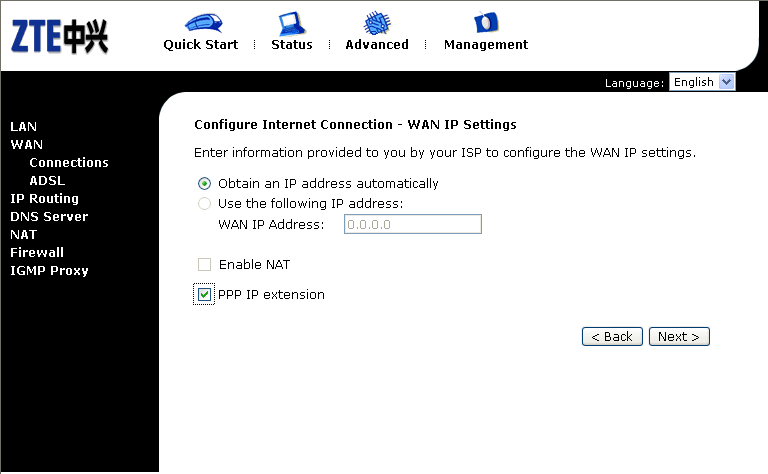
Рис. 3.5-22
После того, как флажок “PPP IP extension” установлен, IP-адрес WAN, полученный модемом в процессе встроенного установления соединения PPPOE, может быть напрямую назначен ПК, к которому подключен модем (в этом случае к модему подключен только один ПК). С точки зрения пользователя, это равнозначно тому, что ПК устанавливает соединение для получения IP-адреса. На самом деле, соединение устанавливается модемом. См. “4.9 Раширение PPP по ETHERNET (PPPoE) IP”.
В этом примере модем должен быть настроен на встроенное PPPOE+NAT. Для этого выберите “Obtain an IP address automatically” и установите флажок “Enable NAT”. Нажмите “Next” (“Далее”), чтобы открыть следующую страницу. На этой странице Вы можете изменять имя пользователя и пароль.
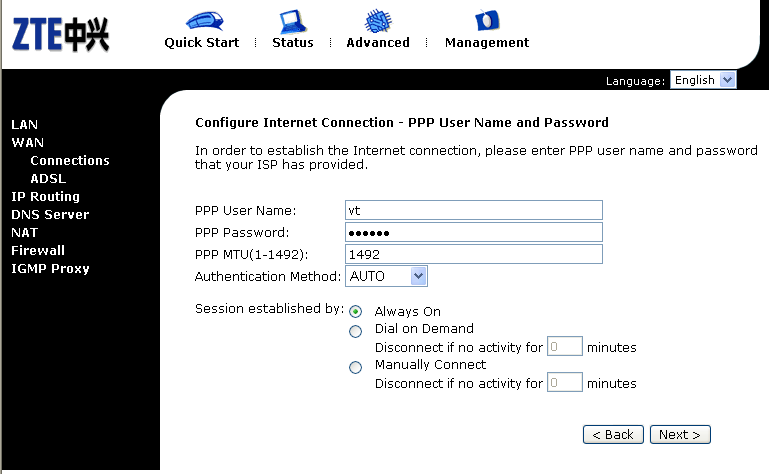
Рис. 3.5-23
Здесь необходимо ввести те же параметры, что и при быстрой установке. См. “3.3.2.2 Быстрый запуск—PPPOE”.
Введите правильное имя пользователя и пароль, а также выберите подходящий режим PPP-соединения. Нажмите “Next” (“Далее”), чтобы открыть следующую страницу. На этой странице Вы можете проверить внесенные изменения. .
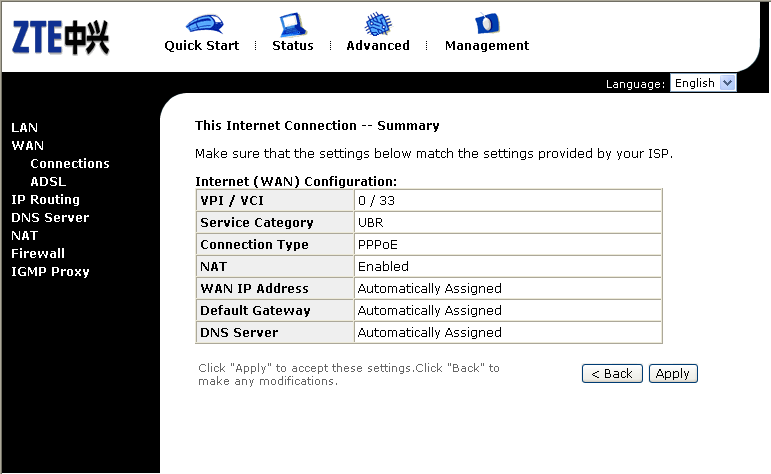
Рис. 3.5-24
Проверьте, соответствует ли новая конфигурация фактическим требованиям. Если допущена ошибка, нажмите “Back” (“Назад”), чтобы вернуться на предыдущие страницы. Если Вы уверены, что настройка выполнена верно, нажмите “Apply” (“Применить”). Будет показана следующая страница.
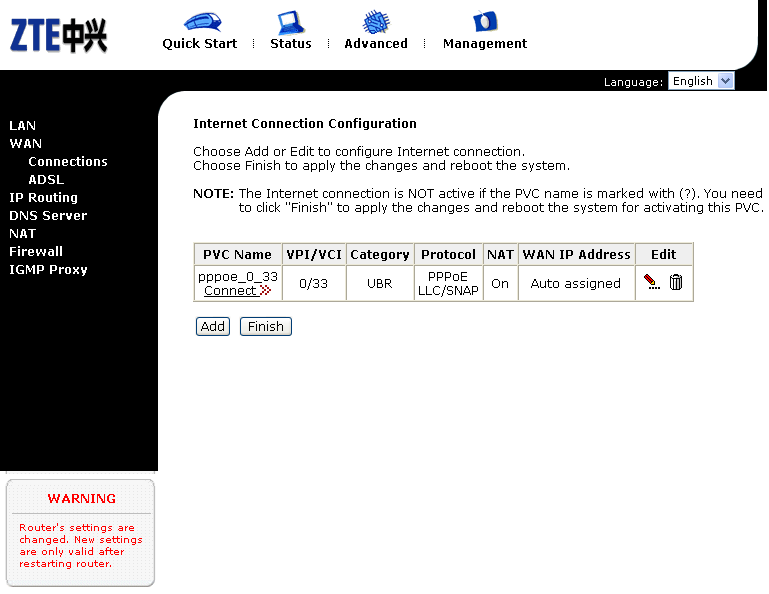
Рис. 3.5-25
Нажмите “Finish” (“Завершить”). После этого модем будет автоматически перезагружен. Будет показана следующая страница:
Рис. 3.5-26
Изменение типа подключения PVC 0/33 на “Маршрутизация с инкапсуляцией MAC-адреса (MER)”.
Выберите “MAC Encapsulation Routing (MER)” как тип подключения и “LLC/SNAP” (в зависимости от оборудования по линии вверх, как правило, “LLC/SNAP”) как тип инкапсуляции. См. рис. 3.5-27.
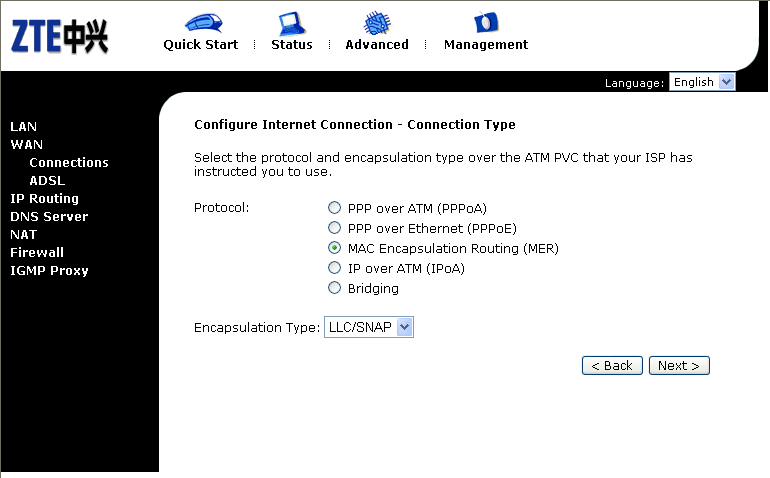
Рис. 3.5-27
Нажмите “Next” (“Далее”), чтобы открыть следующую страницу. На этой странице Вы можете изменять настройки IP-адреса WAN.
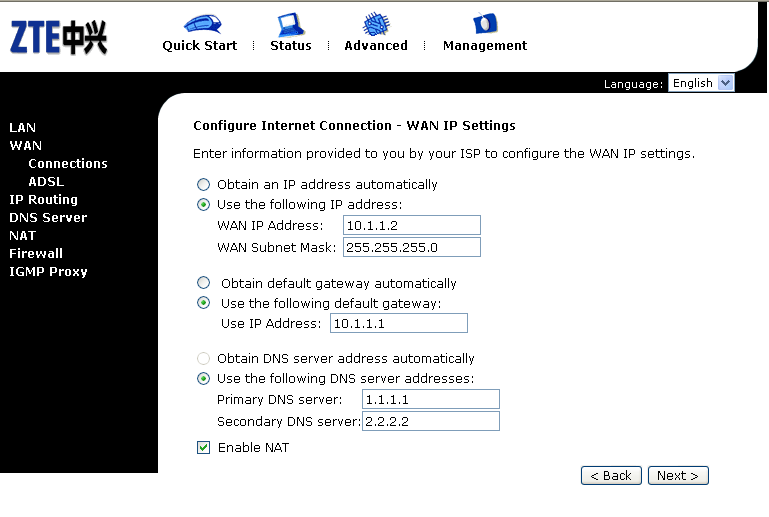
Рис. 3.5-28
Здесь необходимо ввести те же параметры, что и при быстрой установке. См. “3.3.2.3 Быстрый запуск—MER”.
В этом примере модем должен быть настроен на MER+NAT. Выберите “Use the following IP address” (“Использовать следующий IP-адрес”), “Use the following DNS server addresses” (“Использовать следующие адреса DNS-серверов”) и установите флажок “Enable NAT” (“Разрешить NAT”). Нажмите “Next” (“Далее”), чтобы открыть следующую страницу. На этой странице Вы можете проверить внесенные изменения.

Рис. 3.5-29
Проверьте, соответствует ли новая конфигурация требованиям. Если допущена ошибка, нажмите “Back” (“Назад”), чтобы вернуться к настройкам на предыдущих страницах. Если Вы уверены, что настройка выполнена верно, нажмите “Apply” (“Применить”). Будет показана следующая страница.
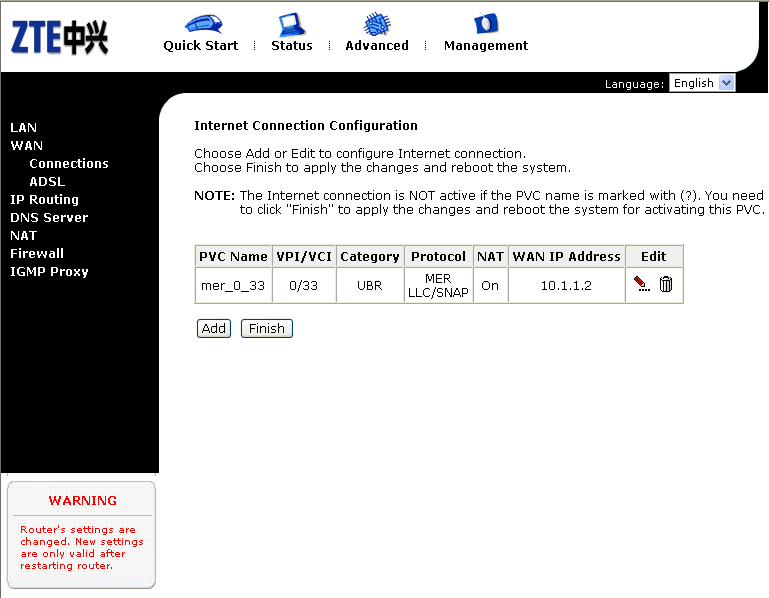
Рис. 3.5-30
Нажмите “Finish” (“Завершить”). После этого модем будет автоматически перезагружен. Будет показана следующая страница:
Рис. 3.5-31
Изменение типа подключения PVC 8/35 на “IP over ATM (IPoA)”.
Выберите “IP over ATM (IPoA)” как тип подключения и “LLC/SNAP” (зависит от оборудованяи по линии вверх, как правило, “LLC/SNAP”) как тип инкапсуляции. См. рис. 3.5-32.

Рис. 3.5-32
Нажмите “Next” (“Далее”), чтобы открыть следующую страницу. На этой странице Вы можете изменять настройки IP-адреса WAN.
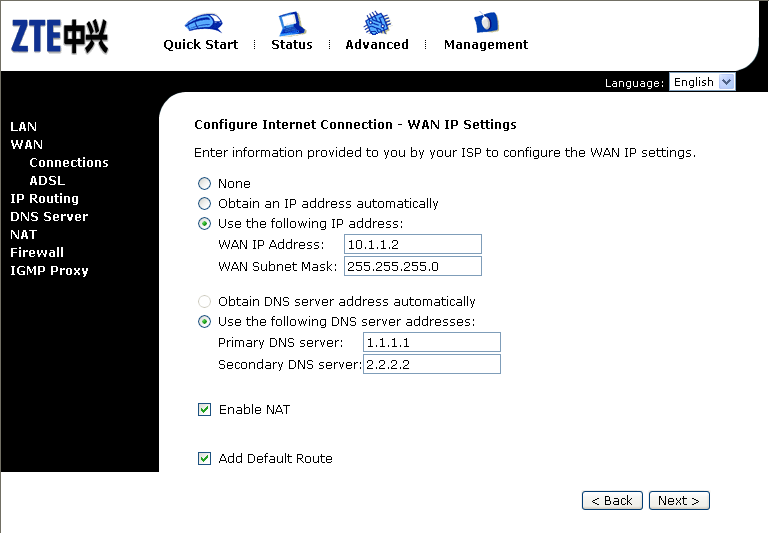
Рис. 3.5-33
За исключением флажка “Add Default Route” (“Добавить маршрут по умолчанию”), параметры те же, что при быстрой установке. См. “3.3.2.4 Быстрый запуск —IPOA”.
В этом примере модем должен быть настроен на 1483R+NAT. Выберите “Use the following IP address” (“Использовать следующий IP-адрес”), “Use the following DNS server addresses” (“Использовать следующие адреса DNS-серверов”), установите флажки “Enable NAT” (“Разрешить NAT”) и “Add Default Route” (“Добавить маршрут по умолчанию”). Нажмите “Next” (“Далее”), чтобы открыть следующую страницу. На этой странице Вы можете проверить внесенные изменения.
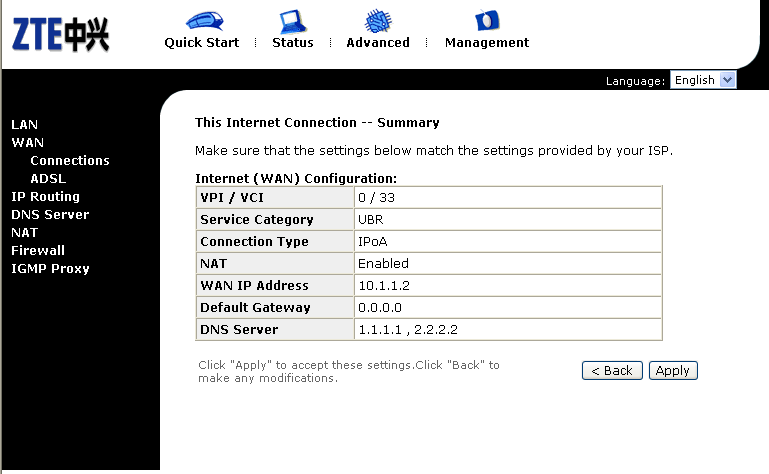
Рис. 3.5-34
Проверьте, соответствует ли новая конфигурация требованиям. Если допущена ошибка, нажмите “Back” (“Назад”), чтобы вернуться к настройкам на предыдущих страницах. Если Вы уверены, что настройка выполнена верно, нажмите “Apply” (“Применить”). Будет показана следующая страница.
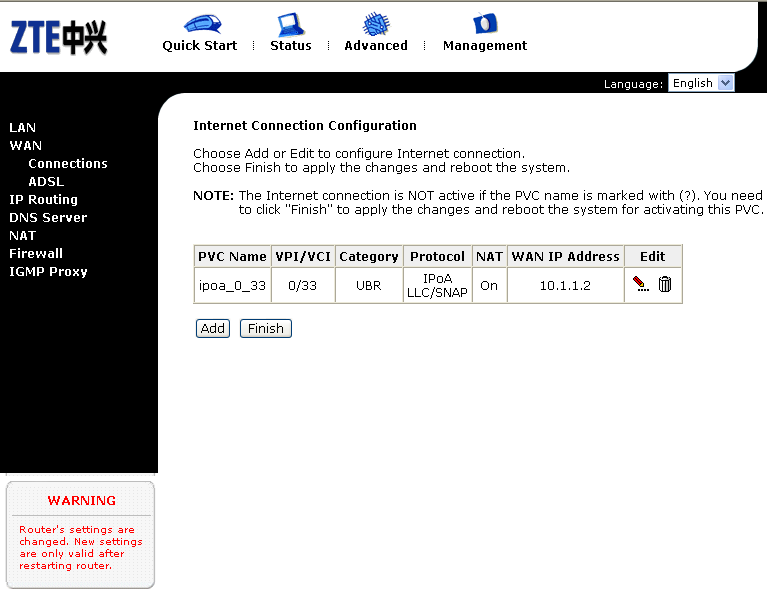
Рис. 3.5-35
Нажмите “Finish” (“Завершить”). После этого модем будет автоматически перезагружен. Будет показана следующая страница:
Рис. 3.5-36
Изменение типа подключения PVC 0/33 на “Bridging”.
Выберите “Bridging” как тип подключения и “LLC/SNAP” (зависит от оборудованяи по линии вверх, как правило, “LLC/SNAP”) как тип инкапсуляции. См. рис. 3.5-37.
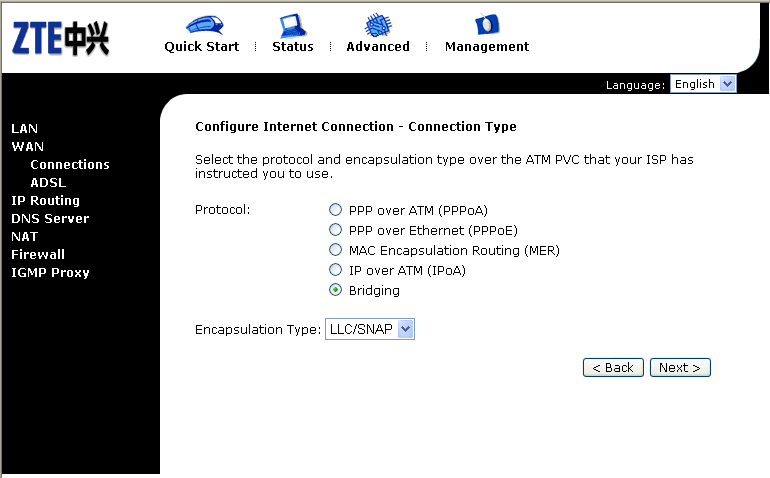
Рис. 3.5-37
Нажмите “Next” (“Далее”), чтобы открыть следующую страницу. На этой странице Вы можете проверить внесенные изменения.
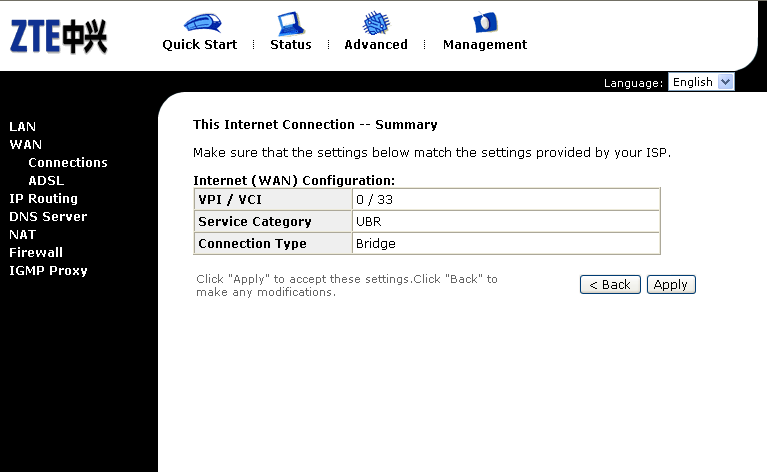
Рис. 3.5-38
Проверьте, соответствует ли конфигурация требованиям. Если допущена ошибка, нажмите “Back” (“Назад”), чтобы вернуться к настройкам на предыдущих страницах. Если Вы уверены, что настройка выполнена верно, нажмите “Apply” (“Применить”). Будет показана следующая страница.
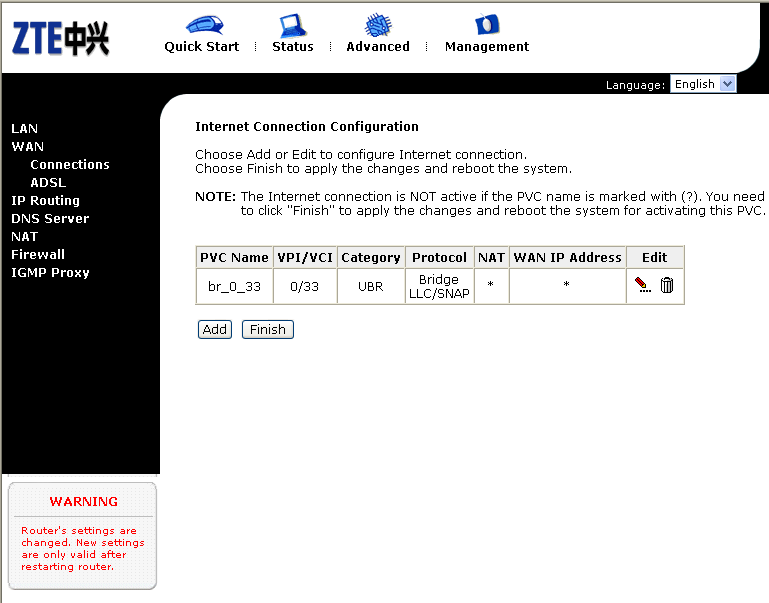
Рис. 3.5-39
Нажмите “Finish” (“Завершить”). После этого модем будет автоматически перезагружен. Будет показана следующая страница:
Рис. 3.5-40
WAN --- ADSL
Щелкните “ADSL”. См. рис. 3.5-41. На этой странице Вы можете редактировать параметры DSL.
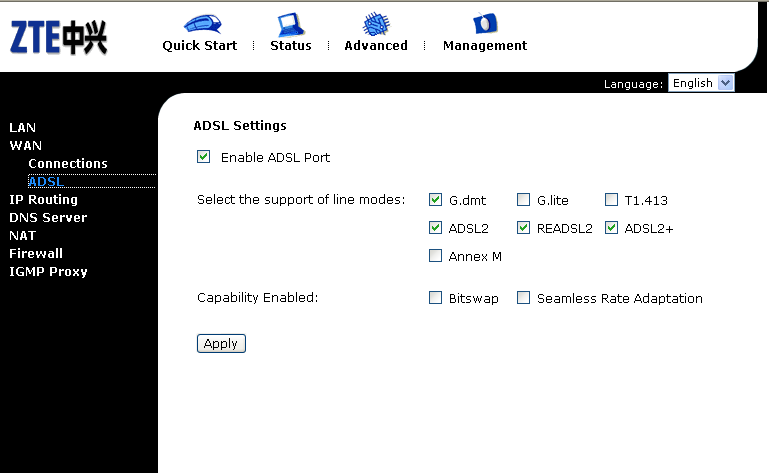
Рис. 3.5-41
Select the line mode below (Выберите тип линии): для выбора доступно девять флажков. Установите небходимые флажки. По умолчанию установлены флажки G.dmt/ADSL2/ADSL2+/READSL2. Модем согласует режим модуляции с DSLAM.
IP-маршрутизация
Нажмите “IP Routing” (“IP-маршрутизация”), чтобы открыть следующую страницу. На этой странице Вы можете редактировать параметры на вкладках “Static Route” (“Статический маршрут”) и “Dynamic Routing” (“Динамическая маршрутизация”).
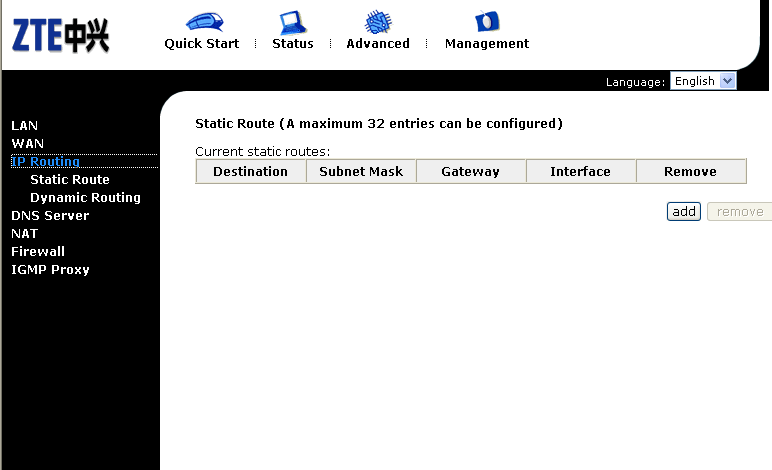
Рис. 3.5-42
